电脑店一键制作u盘启动盘,电脑店u盘启动盘制作
发布时间:2023-01-12 14:39:07
u盘启动盘的作用,相信不用小编过多解释,大家都多少有些了解吧?比如,在电脑使用过程中如果发生了崩溃现象我们可以使用u盘启动盘对电脑进行启动将各种重要文件导出保存以保证重要文件的安全。而重装系统是它最大的作用,即使你是电脑小白,用u盘启动盘你也可以一键重装系统。接下来,小编跟大家分享下电脑店一键制作u盘启动盘的教程吧。

电脑店一键制作u盘启动盘
一、制作u盘启动盘
1、打开百度,搜索【电脑店】,认准官网点击进入。切换到【下载中心】,点击【立即下载】,下载电脑店制作工具。

2、下载后解压,打开工具,插入u盘连接电脑。
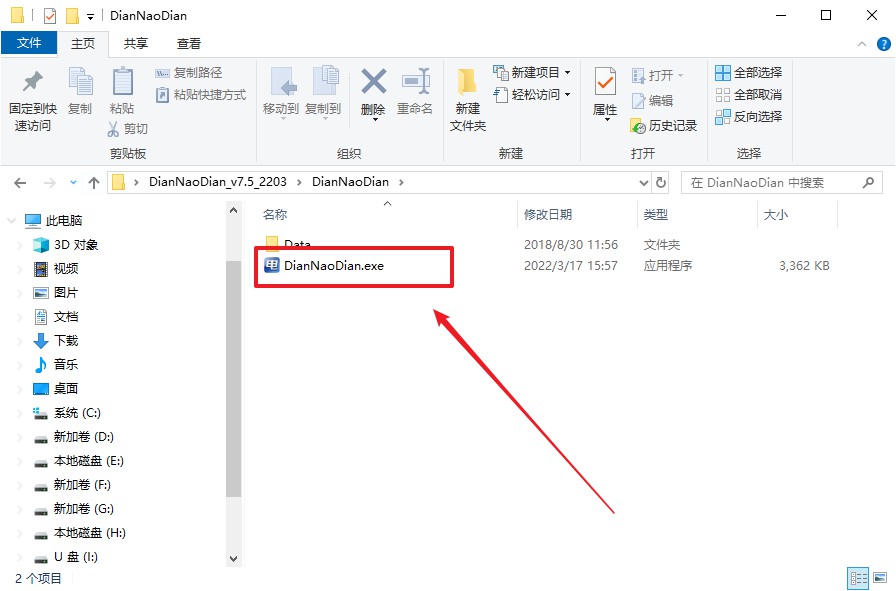
3、在界面中选择u盘设备,设置启动模式和分区格式,点击【全新制作】。设置如下图所示:
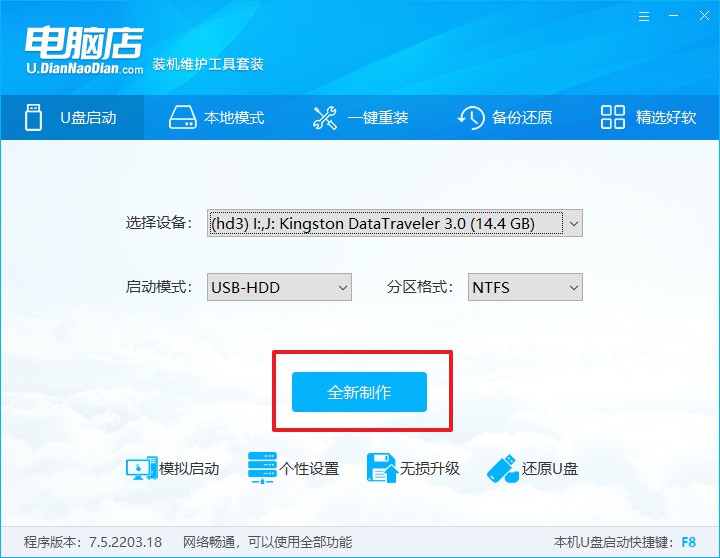
4、当提示格式化的时候,点击【确定】,等待制作即可。
二、bios设置u盘
1、百度搜索【电脑店】,进入官网首页后可输入电脑类型和品牌,查询u盘启动快捷键。
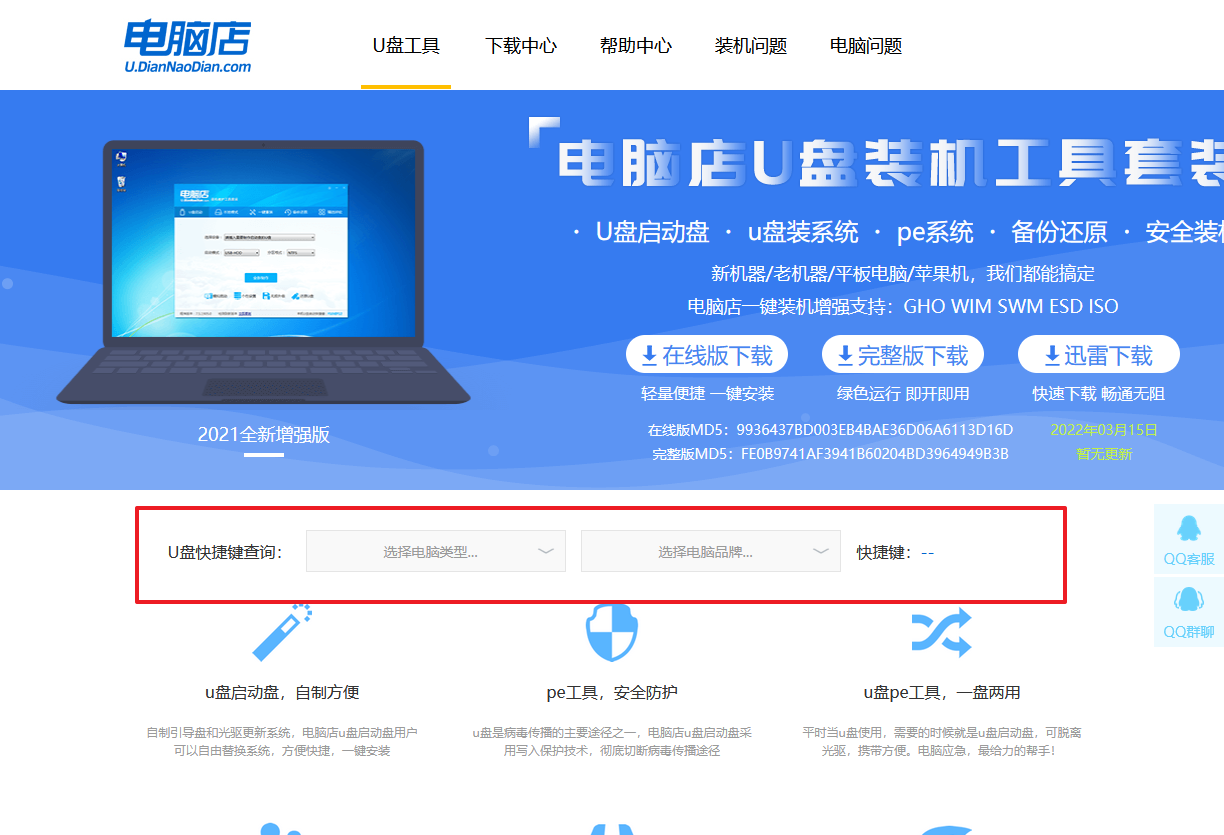
2、将制作好的u盘启动盘插入电脑USB接口,开机或重启,出现画面后按下u盘启动快捷键。
3、弹出快速启动选项的窗口,我们选择u盘进入即可。
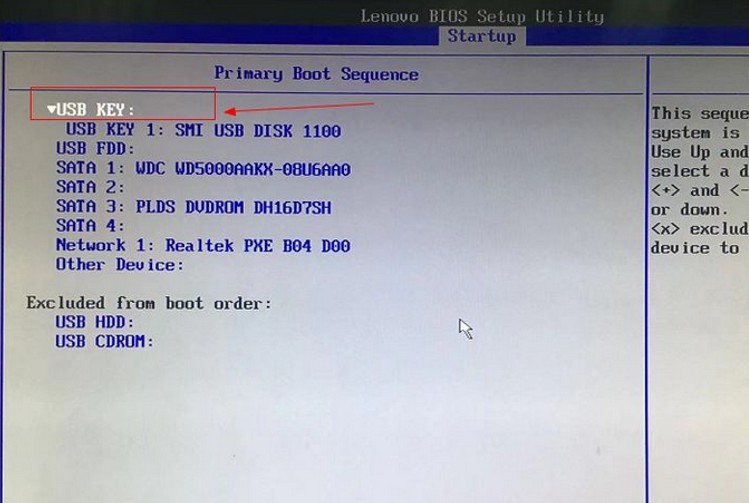
4、再次重启后,电脑会进入电脑店winpe主菜单,新机型电脑选择【1】,旧机型选择【2】,回车。
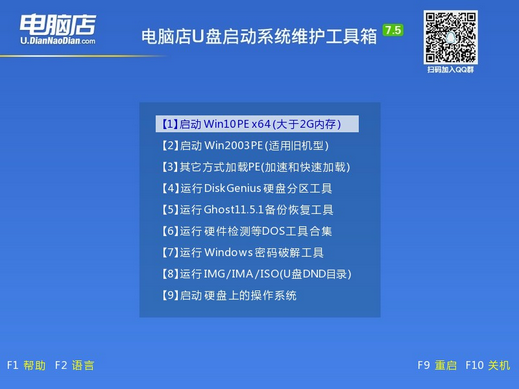
三、u盘装系统
1、进入winpe系统后,打开装机工具。
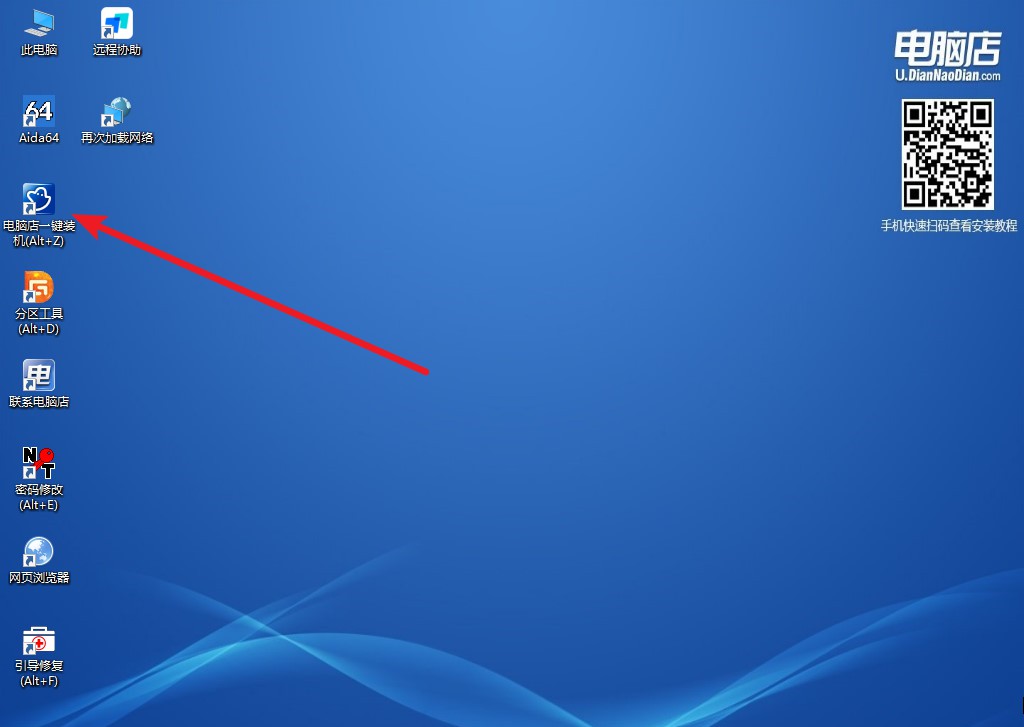
2、在界面中,根据提示完成重装前的设置,点击【执行】。
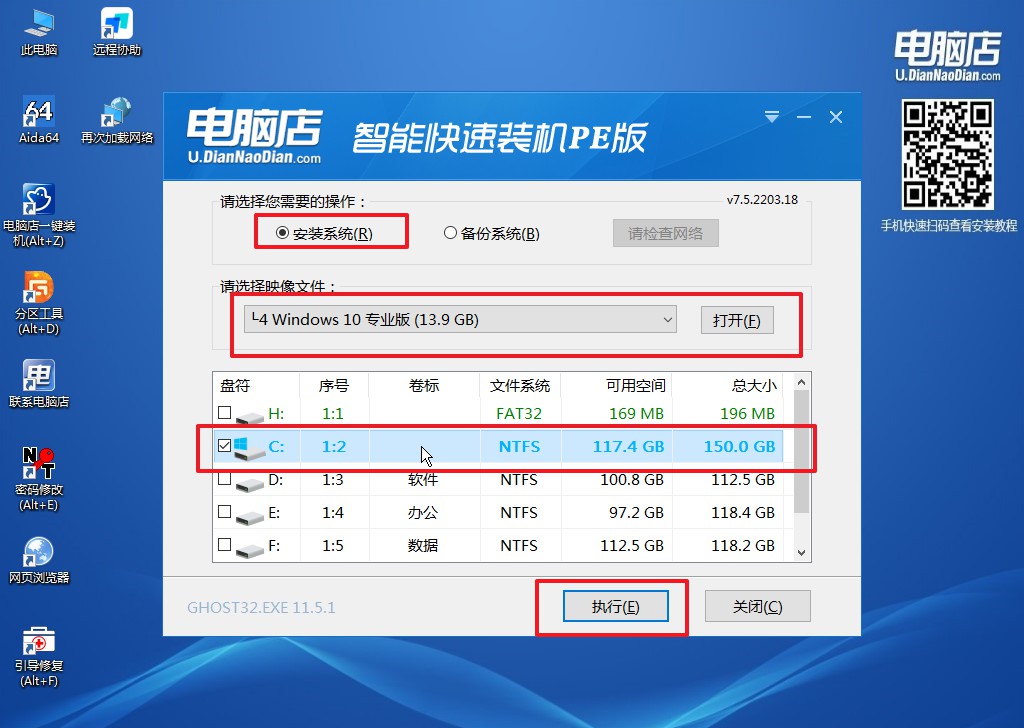
3、接下来会进入还原设置和系统安装阶段,记得安装好了之后重启电脑。
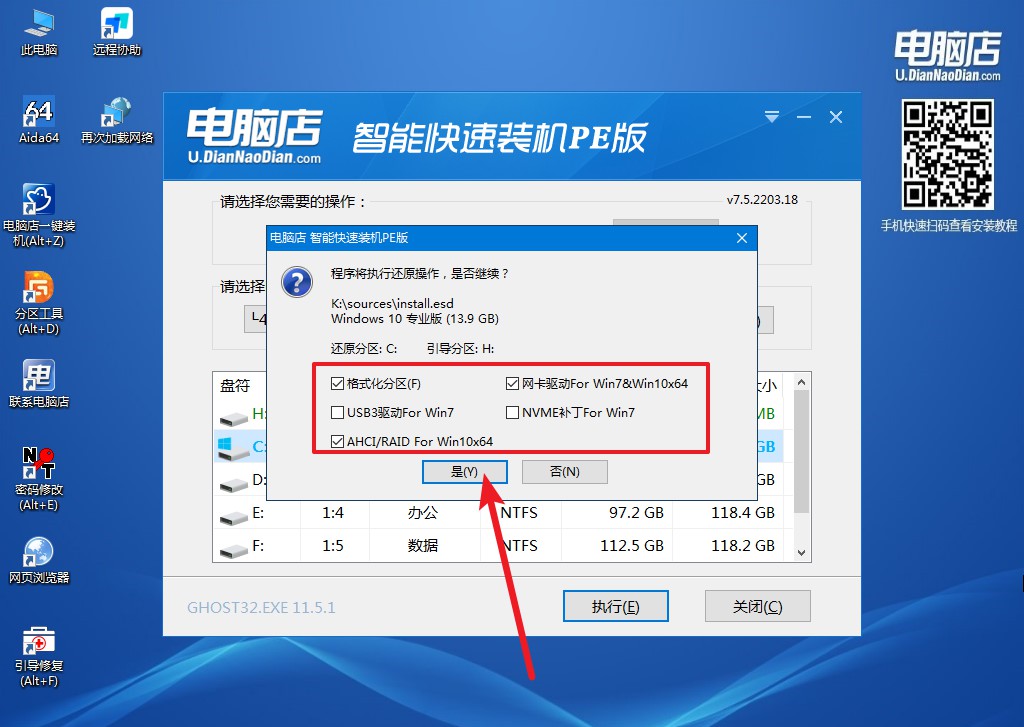
4、等待安装重启即可进入win10系统。
电脑店一键制作u盘启动盘的全部内容到这里就结束了,当你学会以上操作后,在一些无法进行对电脑进行操作的故障时,我们可以使用u盘启动盘来进行电脑系统的重装,重装之后就可以使用新安装的系统访问操作电脑了,不过之前系统盘的数据文件可能会消失,要注意备份。

